Traducción del artículo original "Plays a music at the end of a print" con algunas modificaciones.
Requerimientos
Es posible escuchar música de (8bits) al final de cada impresión, en los siguientes casos.
Si tienes una pantalla LCD con zumbador "buzzer"
Si tu tarjeta de electrónica soporta salidas de audio
Si tu firmware soporta el comando M300 (Marlin y Repetier)
Cómo funciona
Es posible generar una señal de audio modulando la salida de la señal "buzzer" de la pantalla.
M300 el comando Gcode permite justamente hacer esto.
Puedes ver información completa en la página:
http://reprap.org/wiki/G-code#M300:_Play_beep_sound
Cómo yo puedo encontrar sonidos y música
Hay algunas herramientas que existen para esto. Ellas permiten covertir cualquier formato de rintones en Gcodes compatibles M300 Aquí podrás encontrala: http://ddrboxman.github.io/RepRapRingtone/ , es un generador en línea que convierte ringtones en Gcodes compatible M300. Este generador solo puede convertir un archivo. Sin embargo existe un grupo ya listo de más de 11 000 canciones listas en el siguiente enlace:
https://bitbucket.org/Nutz95/rtttl2gcode/raw/fd32c01fc9fa2f61b985f3c061954f183a9f3162/RingTones/Converted_RTTL_RingTones.zip
Puedes encontrar otro convertidor en:: https://bitbucket.org/Nutz95/rtttl2gcode/src
Los originales ringtones aquí: https://bitbucket.org/Nutz95/rtttl2gcode
Cómo es el proceso
Cada archivo convertido tiene ña extensión Gcode . Cada archivo Gcode es un simple texto que puedes abrir con un editor de texto, cómo el notepad++, notepad o cualquier otro.Aquí vemos un ejemplo de uno de estos archivos convertidos
Abre tú capeador "slicer"
Cada capeador debe permitir personalizar el comienzo y el final de su gcode. La parte que estamos buscando es personalizar el final de nuestro gcode, para que la música suene una vez terminada la impresión.
El ejemplo que vemos a continuación es con Cura .
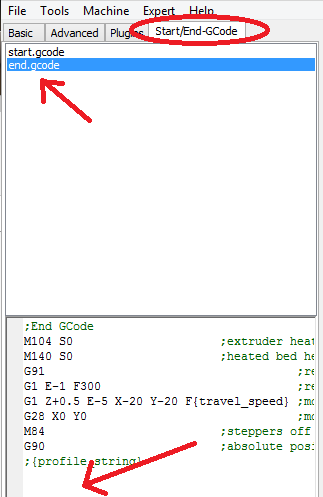
En la sección superior del Cura debemos buscar « Start/End-GCode» . En el interior deberíamos poder elegir de la lista el final de código «end.gcode». Luego una zona de texto aparecerá en la parte inferior con un texto en color. En este texto están las instrucciones reales utilizadas por la impresora 3D cuando la impresión finalice. Ahora basta con copiar/pegar el contenido del archivo de tonos M300 convertidos a ringtone de tu editor de textos.
Esto es todo
Ahora usted puede usar normalmente cualquier objeto 3D que desee en su capeador y la música sonará al final de cada nueva impresión.
¿Cómo se prueba fácilmente tus archivos convertidos?
Dependiendo de la versión de tú firmware, la salida de audio de tus canciones Podría ser crapy (Por ejemplo, las versiones anteriores del Marlin 1.1.0.RC3 manejaban mejor la salida de audio). Por lo que es muy interesante probar esas canciones antes de usarlas. Puede copiar/pegar los archivos ya convertidos (con extensión .gocde) en una tarjeta SD y reproducirlos directamente en su pantalla LCD.
Precaución
Algunas memorias tienen algunas restricciones, el firmware ofrece limitadas visualizaciones por carpeta.
Agregar directamente los 11 000 archivos en un solo directorio podría generar errores en su firmware. Agregué solo grupo de 20 a 30 archivos por directorio.
Importante en el Marlin
Debes descomentar en el Marlin
#define SPEAKER
Generar tu propio tono
M300 S<Frecuencia en Hz> P<duración ms>
 |
| Este es zumbador, está del lado derecho de la pantalla LCD, debajo de la plancha de metal |
Así se ve en el Marlin
// SPEAKER/BUZZER
//
// If you have a speaker that can produce tones, enable it here.
// By default Marlin assumes you have a buzzer with a fixed frequency.
//
//#define SPEAKER
//
// The duration and frequency for the UI feedback sound.
// Set these to 0 to disable audio feedback in the LCD menus.
//
// Note: Test audio output with the G-Code:
// M300 S<frequency Hz> P<duration ms>
//
//#define LCD_FEEDBACK_FREQUENCY_DURATION_MS 100
//#define LCD_FEEDBACK_FREQUENCY_HZ 1000
Un ejemplo con la melodía de Guerra de las Galaxias
Webgrafía
- Plays a music at the end of a print (Escuchar una música al final de una impresión). Autor: 3D Modular Systems. URL: http://doc.3dmodularsystems.com/plays-a-music-at-the-end-of-a-print/
- Configuring Marlin 1.1. URL: http://marlinfw.org/docs/configuration/configuration.html
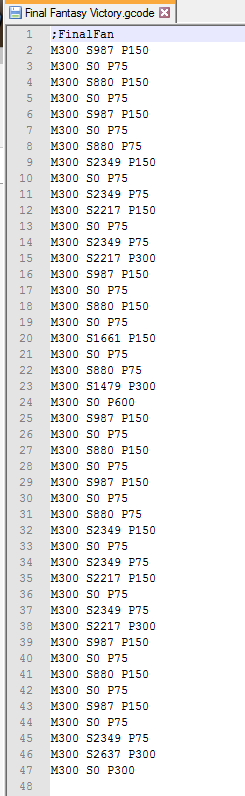
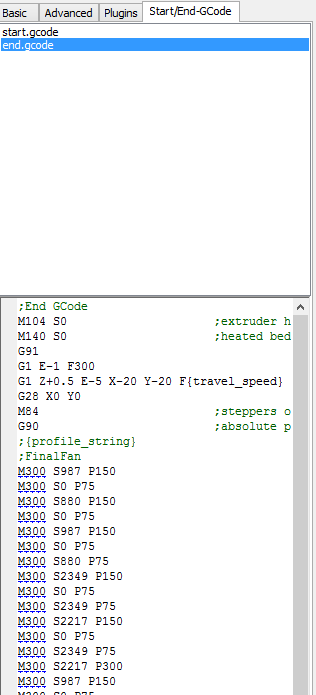

Hola sabes si me funciona con el firmware original de la Anet A6? Tengo la versión 2.0
ResponderEliminarDebes probar
EliminarPienso que si. Todo es probar.
ResponderEliminarFunciona con artillery genius?
ResponderEliminarjajaja lo probé con mi impresora Ender 2 pro y funcionó. El pitido es siempre igual lo que cambia es el tiempo en el que suena.
ResponderEliminar